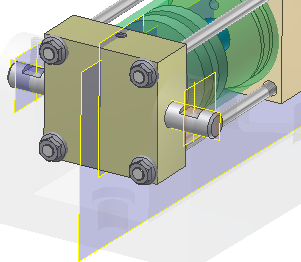Doporučujeme omezit počet vazeb použitých na umístění komponent. Pokud se například dvě vazby dotýkají plocha na plochu, raději použijte jednu vazbu proti sobě na plochy, než abyste použili dvě vazby proti sobě na hrany. S každou vazbou, kterou přidáte, roste velikost a složitost souboru.
V následující části jsou podrobně popsány kroky při minimálním a maximálním zavazbení válcových komponent v sestavě.
- Spusťte příkaz Umístit komponentu.
- Umístěte jednu kopii souboru Long Shaft.ipt a použijte tyto vazby.
- Klikněte pravým tlačítkem, poté vyberte možnost Opakovat Umístit a umístěte jednu kopii souboru Short Shaft.ipt. Až budete hotovi, klikněte pravým tlačítkem a vyberte položku Hotovo.
-
 Spusťte příkaz Vazba a pomocí možnosti Proti sobě/proti sobě (výchozí) vytvořte vazbu osy dlouhé hřídele k ose dolní díry.
Spusťte příkaz Vazba a pomocí možnosti Proti sobě/proti sobě (výchozí) vytvořte vazbu osy dlouhé hřídele k ose dolní díry. - Kliknutím na položku Použít vazbu umístěte.
- Vytvořte vazbu osy krátké hřídele k ose horní díry, jak je znázorněna na obrázku.
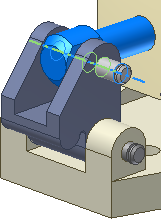
- Kliknutím na položku Použít vazbu umístěte.
-
 Změňte typ vazby na Proti sobě/stejný směr.
Změňte typ vazby na Proti sobě/stejný směr. - Nejprve vyberte rovinnou plochu příchytky pro montáž základny a pak vyberte rovinnou plochu na konci dlouhé hřídele. Zadejte hodnotu vzdálenosti 5 mm. Barva vybraných ploch odpovídá barvě pořadí šipek pro výběr. Plocha vybraná jako první je modrá a plocha vybraná jako druhá je zelená. To vám může při práci s aplikací Autodesk Inventor usnadnit řešení potíží s vazbami.
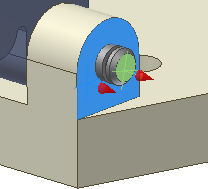 Poznámka: Pokud jste plochy vybrali v opačném pořadí, zadejte hodnotu -5 mm.
Poznámka: Pokud jste plochy vybrali v opačném pořadí, zadejte hodnotu -5 mm. - Kliknutím na položku Použít umístíte vazbu a zůstanete v dialogu, takže lze umístit další vazbu Proti sobě/stejný směr.
- Vyberte rovinnou plochu svorky a pak vyberte rovinnou plochu na konci krátké hřídele. Zadejte hodnotu vzdálenosti 4 mm a kliknutím na tlačítko OK dokončete příkaz.
Dlouhá a krátká hřídel by měly být symetricky zavazbené, jak vyplývá z následujícího obrázku. Hřídele mohou stále volně rotovat, ale vazby, které zajišťují jejich polohu vzhledem k ostatním komponentám, jsou na místě.
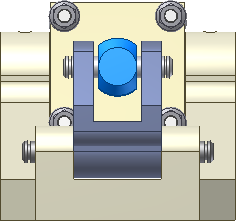
V další části vložíme a umístíme dvojici válcových pojistných kolíků. Umístíme je v díře tak, aby plochý povrch kolíku směřoval k díře se závitem. V tomto případě nechceme, aby válec rotoval.
- Spusťte příkaz Umístit komponentu a umístěte dvě instance souboru Lock Pin.ipt.
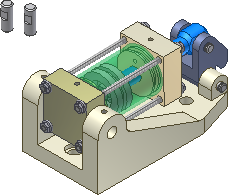
- Vyberte komponentu Základna válce. Chcete-li vypnout viditelnost, klikněte pravým tlačítkem a v místní nabídce vyberte možnost Viditelnost.
- Umístěním vazby Proti sobě/proti sobě zarovnejte oba pojistné kolíky axiálně k děrám na konci podsestavy Cylinder Body Sub_Assy. Dlouhá část musí směřovat ke středu obou pojistných kolíků a plochá oblast musí být natočena nahoru, jak je tomu na obrázku. Tip: Pomocí příkazu Rotate znovu zarovnejte kolíky, pokud jsou navázány axiálně, ale dlouhá část míří ven. Po otočení použijte k přepočítání axiální vazby v nové poloze položku Aktualizovat.
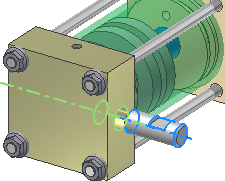
- V prohlížeči vyberte položku Základna válce. Chcete-li opět zapnout viditelnost komponenty, klikněte pravým tlačítkem a vyberte možnost Viditelnost.
Za účelem zarovnání středu ploché oblasti na pojistném kolíku s dírou se závitem v základně vytvoříme na pojistném kolíku pracovní osu.
- Dvojitým kliknutím na jednu z instancí připínáčku zámku nebo kliknutím pravým tlačítkem myši a výběrem možnosti Upravit Komponentu ve směrové nabídce zahajte operaci úpravy na místě.
- Klikněte na
kartu Pohled
 panel Viditelnost
, vyberte možnost Viditelnost objektu a ujistěte se, že je aktivní možnost Všechny pracovní prvky, abyste si mohli prohlédnout pracovní geometrii.
panel Viditelnost
, vyberte možnost Viditelnost objektu a ujistěte se, že je aktivní možnost Všechny pracovní prvky, abyste si mohli prohlédnout pracovní geometrii. - Klikněte na
kartu 3D Model
 panel Pracovní konstrukční prvky
a vyberte Pracovní osu.
panel Pracovní konstrukční prvky
a vyberte Pracovní osu. - Ve složce Pojistný kolík vyberte položku Pracovní rovina1 a a rovinu XZ Počátek a ve středu plochého vyříznutí vytvořte pracovní osu. Ve středu ploché části by se měla zobrazit pracovní osa jako na obrázku.
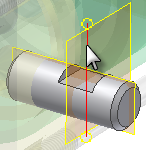
- Klikněte pravým tlačítkem a ve směrové nabídce vyberte položku Dokončit úpravy. Chcete-li dokončit místní úpravu a vrátit se k sestavě, stiskněte na kartě 3D Model tlačítko Návrat.
- Spusťte příkaz Vazba a umístěte mezi novou pracovní osu a osu ve středu díry se závitem vazbu Proti sobě/proti sobě.
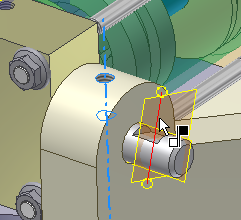
- Kliknutím na položku Použít vazbu umístěte.
- Umístěním vazby Proti sobě/proti sobě mezi dané dvě osy na zbývajícím pojistném kolíku zajistěte polohu kolíku v díře.
- Kliknutím na tlačítko OK použijete vazbu a ukončíte dialog. Pojistné kolíky jsou plně zavazbeny a zarovnány se závitovými děrami.
- Uložte soubor.
V následujícím obrázku popisujícím základnu válce je položka Povolit vypnuta, zatímco položka Viditelnost není. Není-li komponenta povolena, je sice nadále viditelná, je ale průhledná a nelze ji vybrat. Komponenta, která není povolena, má v prohlížeči zelenou barvu. Chcete-li komponentu opět povolit, vyberte ji v prohlížeči a v místní nabídce vyberte možnost Povolit.